В темном режиме есть что-то, что заставляет нас хотеть включить его, если он есть в приложении или браузере. Это легче для ваших глаз, что облегчает работу. Если вы никогда раньше не использовали темный режим, не волнуйтесь, если вы хотите попробовать. Если вам не нравится то, что вы видите, вы всегда можете это изменить. Вы также можете выбрать одну из множества тем, которые предлагает Firefox.
Как включить темный режим в Firefox
Firefox имеет много полезных функций вы можете использовать. Темный режим — одна из многих тем, которые вы можете добавить в свой браузер. Если у вас есть обновленный браузер, у вас всегда будет доступ к новейшим функциям и темам. Чтобы начать использовать темный режим, откройте Firefox и нажмите кнопку трехрядные мужчиныу вверху справа. Перейти к Дополнения и темы.
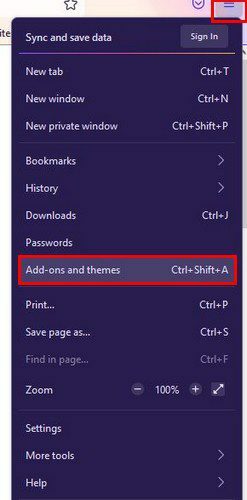
Нажми на Выбор тем слева от вас. Параметр «Темный режим» должен быть первым в списке. Если вы никогда не использовали его, вам нужно включить его. Нажми на включить кнопка.
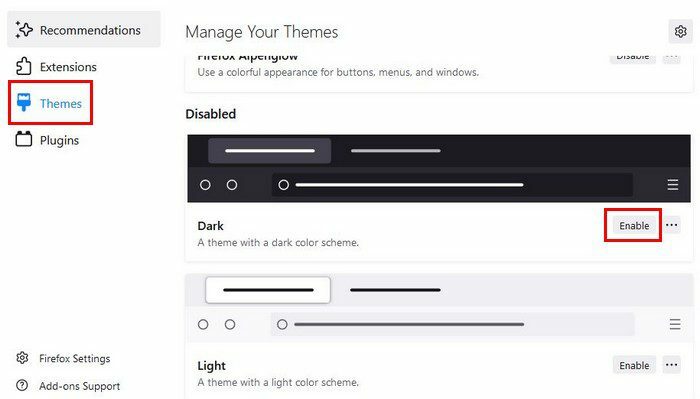
Как только вы включите его, браузер погаснет. Нет необходимости перезапускать его. Существует также системная тема на выбор. Если вы нажмете на точки, вы увидите, кто автор темы и когда она была обновлена. Кнопка «Включить» теперь будет называться «Отключить». Если вы когда-нибудь передумаете, вам нужно всего лишь перейти в «Настройки»> «Дополнения» и «Темы»> «Темная тема»> «Отключить». Вот и все.
Темы
Если вы видите другие темы, которые хотите попробовать, просто нажмите кнопку «Установить тему». Вы можете переключать темы столько раз, сколько пожелаете. Чтобы найти дополнительные параметры темы, нажмите кнопку «Найти дополнительные темы» внизу.
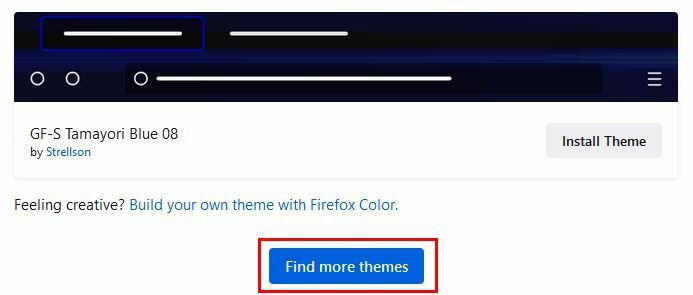
Когда вы нажмете кнопку, откроется новая вкладка, в которой вы найдете дополнительные параметры темы. Перечисленные темы будут рекомендуемыми, трендовыми и темами с самым высоким рейтингом. Вы также увидите темы вверху, на случай, если вы ищете конкретную тему. Чтобы увидеть больше популярных тем, для этих тем будет опция «Просмотреть больше». Вы также увидите параметр поиска слева от себя, если ищете темы от определенного человека.
Вывод
Поскольку вы некоторое время будете смотреть на Firefox, пока работаете или занимаетесь другими делами, вам может понравиться то, что вы видите. Есть различные темы на выбор. Так много, что вам может быть трудно выбрать, какой из них установить первым. Вы нашли тему, которая вам нравится? Дайте мне знать в комментариях ниже и не забудьте поделиться статьей с другими в социальных сетях.